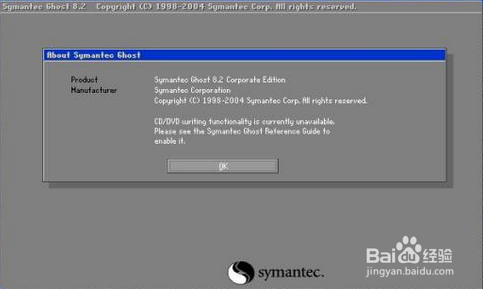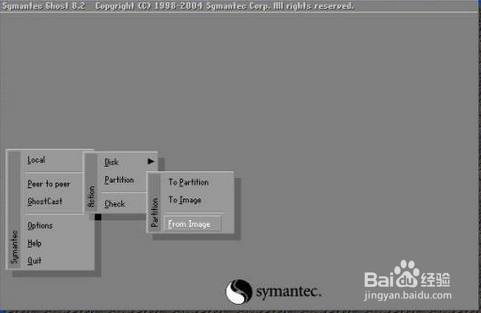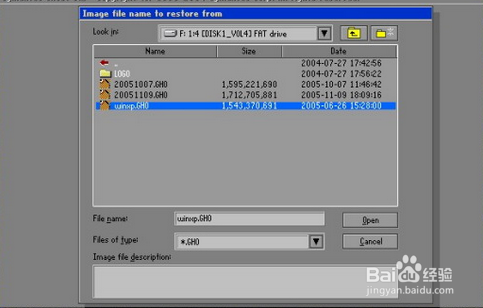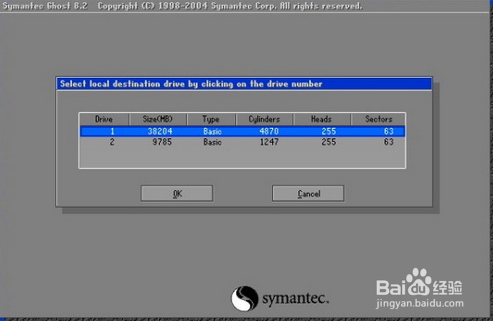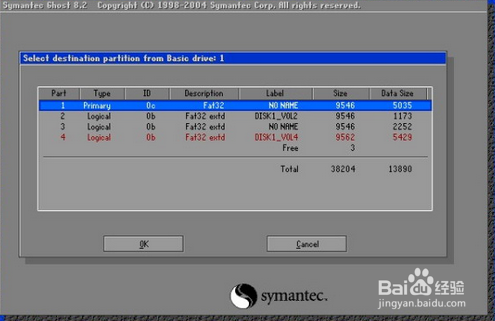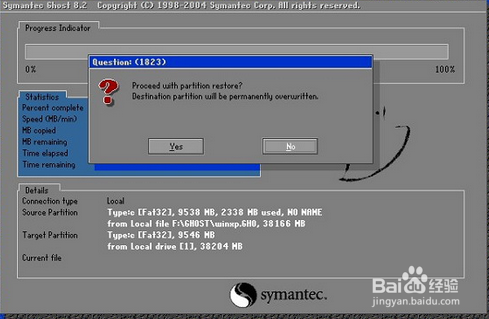Win7/XP备份一键还原GHOST恢复系统还原步骤
1、首先启动电脑,开机时一直按键盘上的F8,会出现如图,选择一键GHOST,回车后
2、进入下一个画面,选择一键GHOST,回车进去
3、来到ghost操作界面直接回车确定
4、这时需要我们选择是备份还是还原的键
5、此时是还原系统,所以选择Local—再选择partition —再选择fromimage回车
6、即可进入蚩狠希搁备份文件选择界面,选择备份文件XP.gho,回车确定,来到选择主引导区(XP.gho是自己以前备份好的,名字可以随便改)
7、选择硬盘,一般主硬盘都是第一个
8、选择完硬盘后,此时需选择将备份文件恢复到哪个分区,1代表C盘,2代表D盘这样
9、默认选择1,按回车易七淄苷之后,它会提示确认是否要恢复你的系统,选择YES即可就开始还原,只需要等待还原完成就可。
声明:本网站引用、摘录或转载内容仅供网站访问者交流或参考,不代表本站立场,如存在版权或非法内容,请联系站长删除,联系邮箱:site.kefu@qq.com。
阅读量:24
阅读量:40
阅读量:20
阅读量:60
阅读量:63